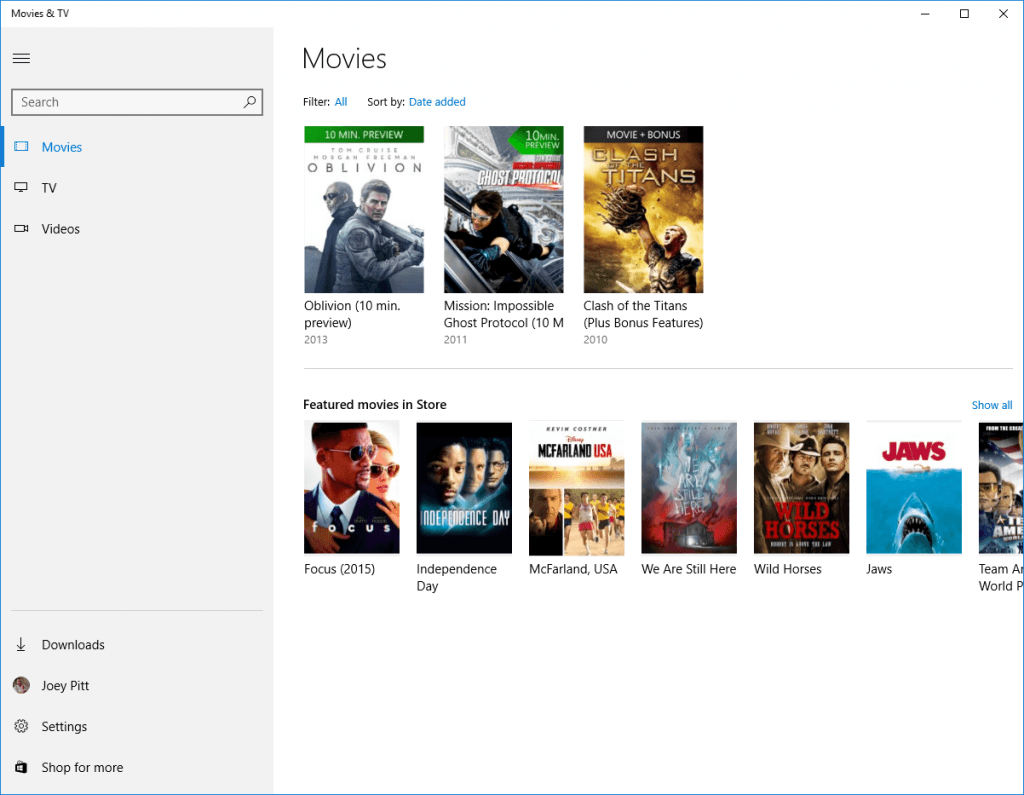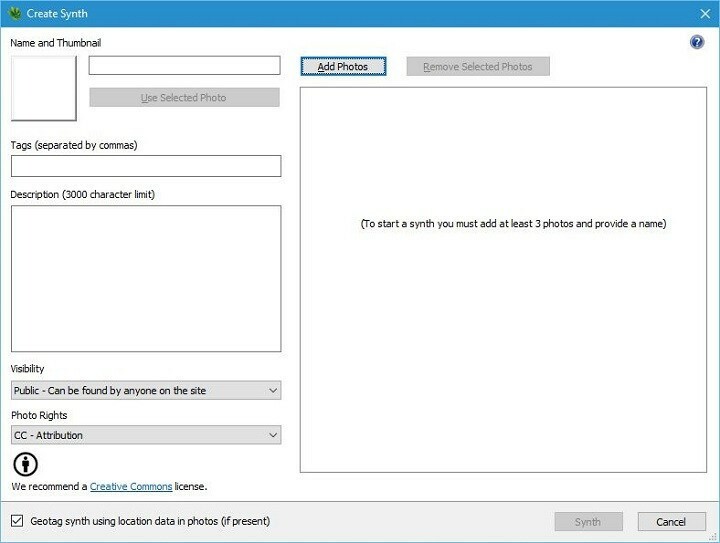
Αυτό το λογισμικό θα διατηρήσει τα προγράμματα οδήγησης σας σε λειτουργία και σε λειτουργία, διατηρώντας έτσι ασφαλή από συνηθισμένα σφάλματα υπολογιστή και αστοχία υλικού. Ελέγξτε τώρα όλα τα προγράμματα οδήγησης σας σε 3 εύκολα βήματα:
- Κατεβάστε το DriverFix (επαληθευμένο αρχείο λήψης).
- Κάντε κλικ Εναρξη σάρωσης για να βρείτε όλα τα προβληματικά προγράμματα οδήγησης.
- Κάντε κλικ Ενημέρωση προγραμμάτων οδήγησης για να λάβετε νέες εκδόσεις και να αποφύγετε δυσλειτουργίες του συστήματος.
- Το DriverFix έχει ληφθεί από το 0 αναγνώστες αυτόν τον μήνα.
Υπάρχουν πολλά εργαλεία που μπορούν να δημιουργήσουν μοντέλα 3D, αλλά ένα από τα καλύτερα εργαλεία για τη δημιουργία μοντέλων 3D από τις φωτογραφίες σας ήταν το Photosynth. Με την απελευθέρωση του Windows 10 και τον αριθμό των ζητημάτων συμβατότητας, πολλοί χρήστες αναρωτιούνται εάν το Photosynth μπορεί να λειτουργήσει στα Windows 10.
Όπως ήδη αναφέραμε, η υπηρεσία Photosynth χρησιμοποιήθηκε για τη δημιουργία τρισδιάστατων μοντέλων από ψηφιακές φωτογραφίες. Αυτό το εργαλείο δημιουργήθηκε από τα Microsoft Live Labs και το Πανεπιστήμιο της Ουάσιγκτον και λόγω της απλότητάς του κέρδισε τεράστια δημοτικότητα. Για να δημιουργήσετε ένα μοντέλο 3D, αυτή η εφαρμογή αναλύει τις εικόνες σας και χρησιμοποιώντας πολύπλοκους αλγόριθμους εντοπίζει τις διαφορές μεταξύ παρόμοιων εικόνων, δημιουργώντας έτσι ένα διαδραστικό μοντέλο 3D.
Το Photosynth ανακοινώθηκε για πρώτη φορά το 2006 και το 2008 αυτό το εργαλείο κυκλοφόρησε στο κοινό, δίνοντας στους χρήστες τη δυνατότητα να δημιουργήσουν τα δικά τους μοντέλα 3D από φωτογραφίες. Δυστυχώς, η Microsoft δεν αναπτύσσει πια το Photosynth και η τελευταία ενημερωμένη έκδοση κώδικα για αυτό το εργαλείο κυκλοφόρησε το 2010. Παρόλο που το Photosynth μπορεί να είναι ξεπερασμένο λίγο, μπορεί ακόμα να λειτουργήσει στα Windows 10 χωρίς προβλήματα.
Πώς να εγκαταστήσετε το Photosynth στα Windows 10
Για να εγκαταστήσετε το Photosynth στα Windows 10, πρέπει να κάνετε τα εξής:
- Λήψη του Photosynth.
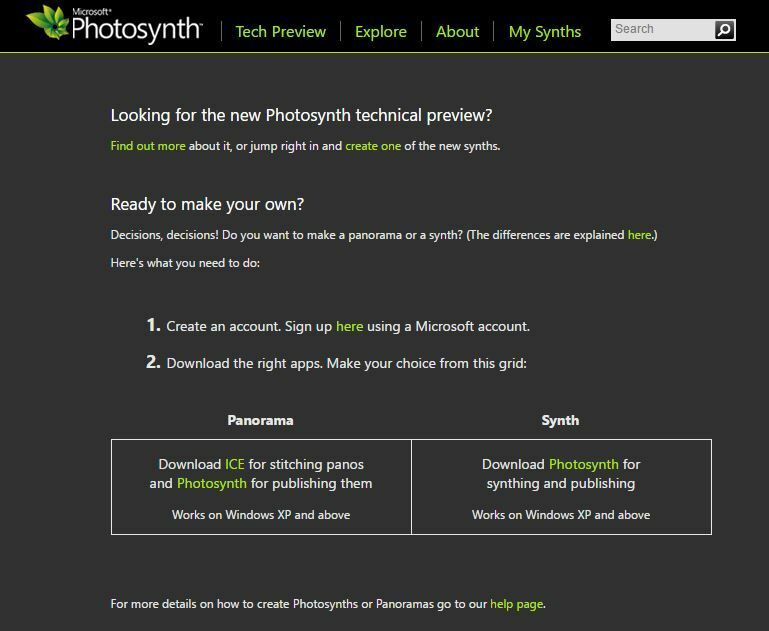
- Αφού κατεβάσετε το εργαλείο, εκτελέστε το αρχείο εγκατάστασης και ακολουθήστε τις οδηγίες.
- Όταν το εργαλείο εγκατασταθεί, εκτελέστε το. Εισαγάγετε το Microsoft σας ΗΛΕΚΤΡΟΝΙΚΗ ΔΙΕΥΘΥΝΣΗ και Κωδικός πρόσβασης.
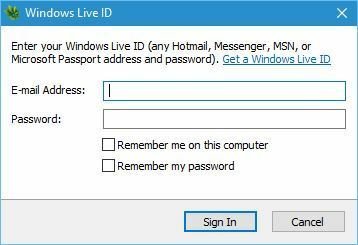
- Εάν δεν διαθέτετε προφίλ Photosynth, θα σας ζητηθεί να δημιουργήσετε ένα προφίλ για να συνεχίσετε. Αντιμετωπίσαμε κάποια δευτερεύοντα προβλήματα και δεν ήταν δυνατή η δημιουργία του προφίλ Photosynth χρησιμοποιώντας τον σύνδεσμο που παρέχεται από την εφαρμογή. Ωστόσο, μπορείτε εύκολα να διορθώσετε αυτό το πρόβλημα αν μεταβείτε στον ιστότοπο Photosynth και συνδεθείτε με τον λογαριασμό σας Microsoft. Από εκεί, μπορείτε εύκολα να ρυθμίσετε το προφίλ σας στο Photosynth.
- Αφού συνδεθείτε στο Photosynth, μπορείτε εύκολα να προσθέσετε εικόνες και να τις ανεβάσετε στο προφίλ σας στο Photosynth.
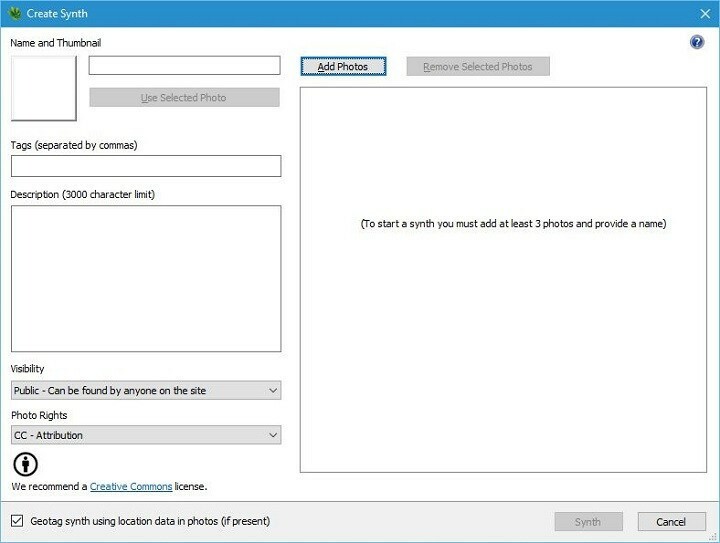
Λάβετε υπόψη ότι για να δείτε τα μοντέλα 3D Photosynth που δημιουργήσατε, θα πρέπει να χρησιμοποιήσετε το Silverlight. Πρέπει να αναφέρουμε ότι το Silverlight έχει ορισμένα προβλήματα με τα Windows 10 και δεν μπορείτε να το εκτελέσετε στο Edge ή στο Google Chrome, οπότε αν σκοπεύετε να χρησιμοποιήσετε το Silverlight, φροντίστε να το χρησιμοποιήσετε Internet Explorer 11 ή Firefox. Μπορείς κατεβάστε το Silverlight από τον ιστότοπο της Microsoft.
Το Photosynth λειτουργεί σχετικά καλά με τα Windows 10, καθώς δεν υπάρχουν προβλήματα συμβατότητας. Αντιμετωπίσαμε κάποια μικρά προβλήματα κατά τη δημιουργία ενός λογαριασμού Photosynth, αλλά εκτός από αυτό δεν υπήρχαν σημαντικά προβλήματα. Ίσως το μεγαλύτερο πρόβλημα με το Photosynth να είναι το Silverlight, οπότε φροντίστε να κατεβάσετε το Silverlight και να χρησιμοποιήσετε ένα πρόγραμμα περιήγησης που το υποστηρίζει πλήρως.
- ΔΙΑΒΑΣΤΕ ΕΠΙΣΗΣ: Τρόπος λήψης ψηφιακής εικόνας της Microsoft στα Windows 10

![Movie Maker για Windows 8, Windows 10 [Λήψη συνδέσμων]](/f/f4fb6d13f1b1df8d3e686ca13bb3b086.jpg?width=300&height=460)